Este artigo tem o objetivo de auxiliar na efetivação do Ativo Imobilizado em sua empresa.
Em contabilidade, o ativo fixo ou ativo imobilizado de uma empresa é formado pelo conjunto de bens e direitos necessários à manutenção das suas atividades, sendo caracterizados por apresentar-se na forma tangível (edifícios, máquinas, etc.).
Será demonstrado a seguir o passo a passo nos módulos TopContábil e TopFiscal.
1- Acesse TopContábil >> No módulo TopContábil >> Menu Tab. Contábil >> aplicação 3006-Histórico >> cadastre um histórico padrão para os lançamentos gerados mensalmente, para o PIS e para o Cofins:
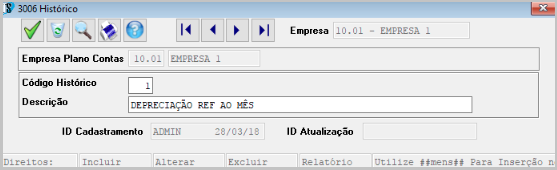
Exemplo:
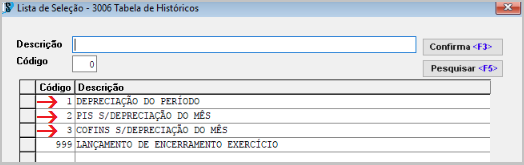
2- TopContábil >> Menu Periódico Ativo Fixo >> aplicação 3801-Controle Ativo Fixo >> defina os parâmetros:
- Início Exercício: informe mês e ano.
- Próxima Depreciação: informe mês e ano.
- Histórico Depreciação: informe o código do histórico.
- PIS Não Cumulativo: informe alíquota, a conta contábil e o histórico.
- COFINS Não Cumulativo: informe alíquota, a conta contábil e o histórico.

Dica: As contas contábeis a serem informadas se referem ao PIS e Cofins a recuperar!
3- TopContábil >> Menu Tab. Ativo Fixo >> aplicação 3802-Código Contábil >> cadastre o código de integração:
- Código: informe a conta analítica que se refere ao código contábil que está sendo criado,
- Sequência: caso haja diferentes parametrizações para este mesmo código, diferencie pela sequência.
- Descrição: ao informar o código da conta do Ativo, o sistema busca automaticamente a descrição conforme o plano de contas.
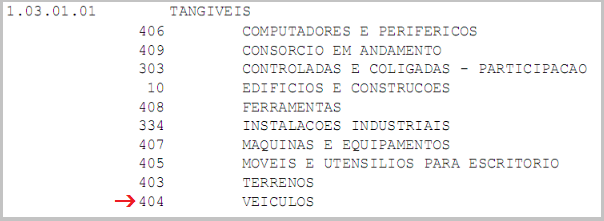
- Taxa Depreciação Anual: informe a taxa de depreciação anual conforme Base Legal Instruções Normativas SRF nºs. 162/98 e 130/99.
- Conta Depreciação Acumulada: informe a conta analítica de depreciação acumulada do Ativo.
- Conta Despesa Depreciação: informe a conta analítica de despesa da depreciação do Resultado.
- Fator Depreciação: informe o fator de depreciação, quando é normal informe 1,00, caso seja acelerada, de acordo com legislação, informe 2,00 indicando que a depreciação do bem se dará duas vezes no período.
- Imobilização em Andamento: ao selecionar Sim os valores desta conta não sofrerão depreciação, pois se trata de imobilização em andamento.
- Crédito PIS/Cofins não Cumulativo: Selecione Sim caso os créditos de Pis/Cofins forem Não Cumulativos ou selecione Não caso não forem.

4- O cadastro dos bens pode ser feito em 03 aplicações, de acordo com a necessidade. Conheça estas aplicações e suas particularidades:
Aplicação 3810-Cadastro Imobilizado
Menu Movto. Ativo Fixo >> Aplicação 3810-Cadastro Imobilizado, a utilize caso o bem seja novo, adquirido a partir da data que se utiliza o módulo TopContábil para contabilização.
- Número Item: é sequencial e pode ser alterado.
- Sequência Item: caso para um mesmo bem haja mais partes, por exemplo: para o bem 10-Caminhão ABC há sequência 1-Carroceria e sequência 2-Caminhão.
- Data Adição: informe a data da aquisição presente na NFe de compra.
- Cód. Contábil / Seq.: informe a conta contábil de despesa e a sequência.
- Descrição: informe a descrição do bem.
- Descr. Complementar: se houver complemento informe.
- Fornecedor: informe o fornecedor que vendeu o bem.
- Nº. Nota Fiscal: informe o número da NFe de aquisição.
- Valor Custo: informe o custo total do bem que será depreciado.
- Depr. Exercício: é calculado automaticamente.
- Depr. Acum. Ex. Anterior: é calculado automaticamente.
- Código Adição: selecione uma das opções disponíveis entre Compra, Transferência, Doação, Incorporação, Reavaliação ou Outros.
- Centro de Custo: informe o Centro de Custo do bem.
- Código Depreciação: informe o código da depreciação cadastrada no módulo TopContábil >> menu Tab. Contábil >> aplicação 3005-Centro de Custo Analítico.
- Observação: informe caso houver.
- Nº. Patrimonial: informe o número do bem.
- Local: informe o local*.
- Seguro: informe o seguro*.
- Valor Original: informe o valor original de aquisição do bem.
- Data da Baixa: quando for baixar o bem informe a data neste campo.
- Código da Baixa: selecione o código da baixa entre Venda, Sucateamento, Transferência, Doação ou Outros.
- Após informar os dados clique em

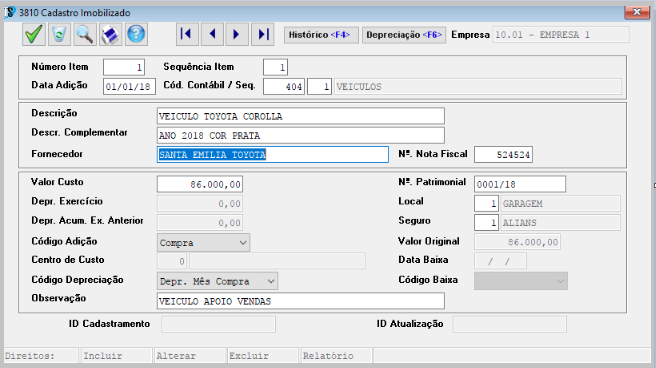
* Para informar os campos Local e Seguro, deverá existir registros nas seguintes aplicações:
Módulo TopContábil >> menu Tab. Ativo Fixo >> Aplicações 3803-Tabela de Locais e 3804 - Planta Para Seguro:
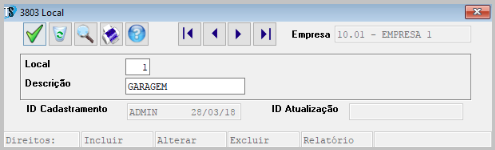
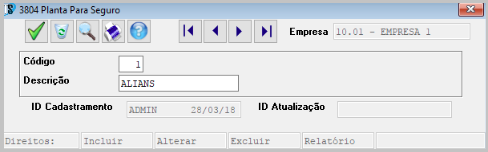
Aplicação 3902-Implanta Item Imobilizado
TopContábil >> Menu Outros >> aplicação 3902-Implanta Item Imobilizado >> a utilize caso o bem já esteja sofrendo depreciação, pois permite ao usuário que informe o valor da Depreciação Acumulada no Exercício Anterior, único campo diferente da aplicação 3810-Cadastro Imobilizado.
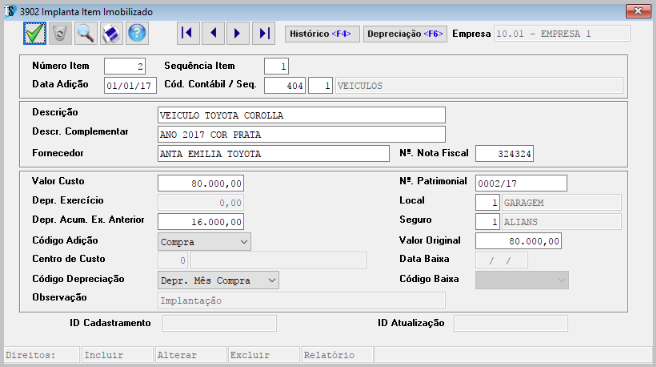
Aplicação 3811-Atualiza Imobilizado em Andamento
Menu Movto. Ativo Fixo >> aplicação 3811-Atualiza Imob. Andamento >> a utilize caso o bem esteja em construção como um barracão, uma cantina ou uma nova sede que esteja sendo construída na empresa.
Neste caso já deverá existir o cadastro do projeto no menu Tab. Ativo Fixo >> aplicação 3805-Tabela de Projetos:

Após isso, preencha os dados na aplicação 3811-Atualiza Imob. Andamento.
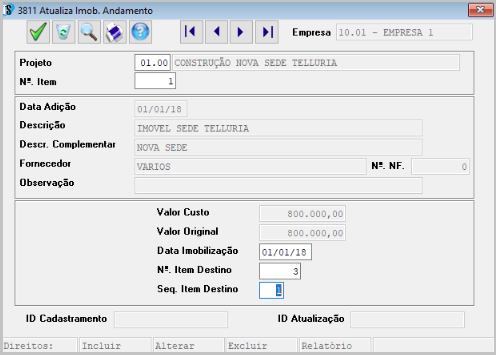
5- Acesse o módulo TopGerente ou TopCon >> Cadastros >> aplicação 0033-Tributação Pis/Cofins e cadastre uma tributação para o PIS e Cofins sobre a depreciação:
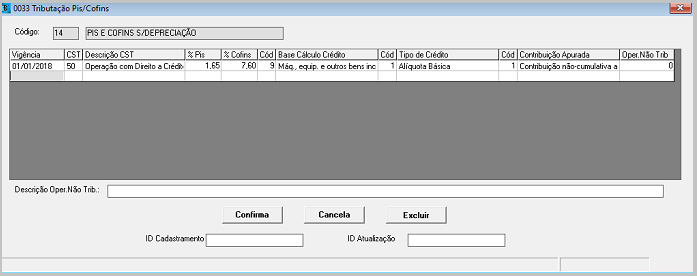
6- Acesse o módulo TopFiscal >> selecione aplicativo Ativo Fixo:
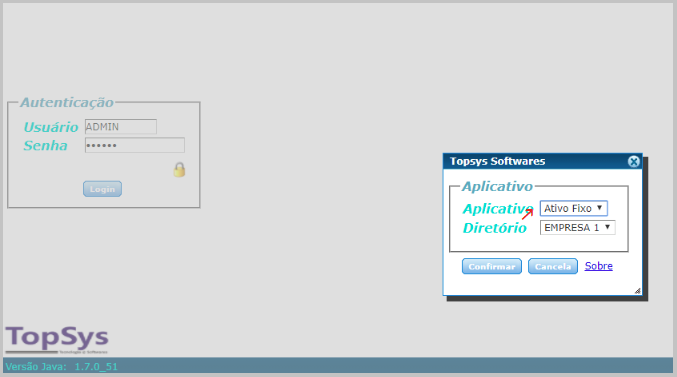
No menu Cadastro do Ativo Fixo >> Aplicação 3802-Código Contábil, informe o código contábil que deseja complementar:
- selecione a Base Crédito PIS Cofins entre: Encargos de Depreciação, Valor de Aquisição ou Encargos de Amortização.
- informe o código da tributação PIS Cofins cadastrado anteriormente.
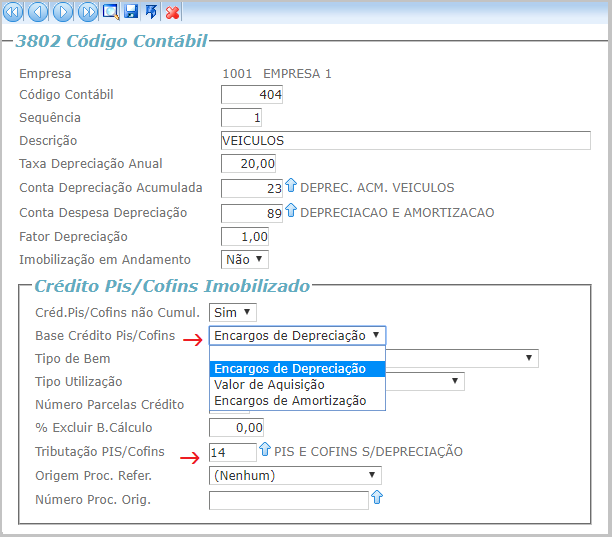
7- No menu Movimento >> Aplicação 3812-Calcula Depreciação Mensal >> informe o período e clique no botão Confirma para que seja feito o cálculo da depreciação mensal.

Atenção: Embora também exista a aplicação 3812-Calcula Depreciação Mensal no módulo TopContábil, não a utilize, realize o cálculo apenas através do módulo TopFiscal.
8- No módulo TopContábil >> menu Movto. Contábil >> aplicação 3060-Contabilização Depreciação >> informe o período >> selecione a forma de contabilização entre Por Item ou Por Conta e clique no botão Confirma.

Será apresentado uma listagem com os lançamentos de depreciação que serão contabilizados, inclusive se há advertências ou erros, clique novamente no botão Confirma.
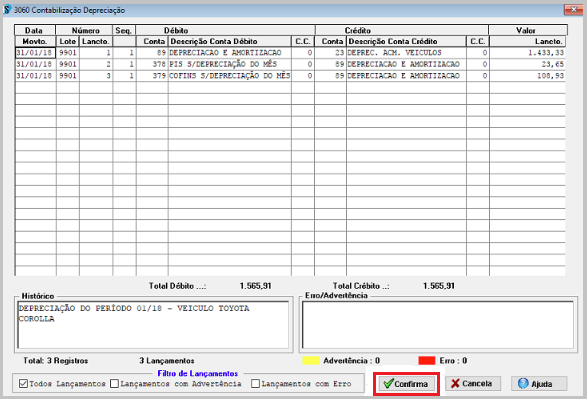
9- Há diversas opções de relatórios para conferência e se encontram no módulo TopContábil >> menu Movto. Ativo Fixo:
- 3850-Resumo Contábil
- 3851-Adições/Baixas do Período
- 3852-Dados Cadastrais - Imobilizado
- 3853-Itens do Imobilizado - Sintético
- 3854-Itens por Código Contábil
- 3855-Itens por Local
- 3856-Itens por Planta Seguro
- 3857-Posição de Item
- 3858-Depreciação Mensal
- 3859-Imobilização em Andamento
Detalhe do relatório 3858-Depreciação Mensal:
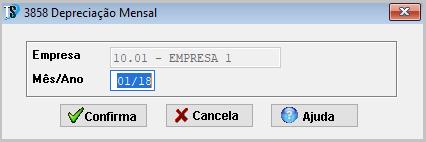
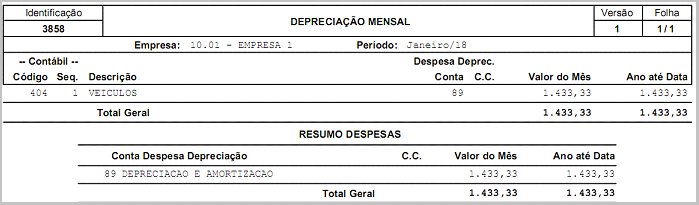
10- No menu Periódico Ativo Fixo >> aplicação 3840-Fechamento Exercício >> realize o fechamento do exercício.

11- Na aplicação 3841-Estorno Fechamento Exercício >> realize o estorno do fechamento do exercício caso necessário.

Demais Funcionalidades
Menu Mov. Ativo Fixo >> aplicação 3813-Consulta Depreciação >> utilize para consultar a depreciação de um determinado bem.
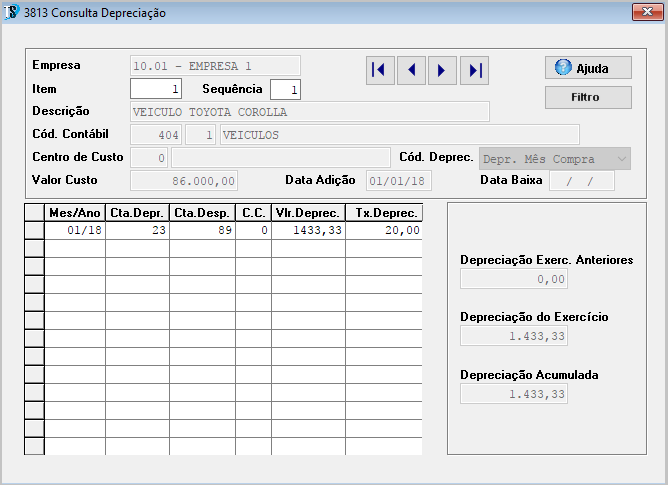
Aplicação 3814-Desdobramento Item >> utilize para desdobrar um bem que esteja sendo depreciado, para manter a numeração do bem, é necessário alterar a sequência ou ambos. É obrigatório informar o custo que será desdobrado do bem atual.
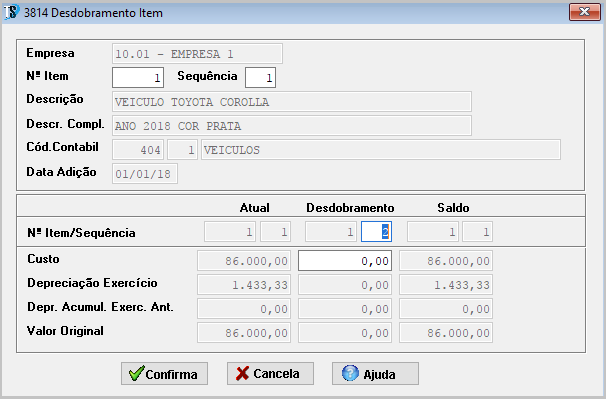
Aplicação 3815-Atualiza Históricos de Imobilizados >> utilize para alterar o código da conta contábil, o centro de custo, o código de depreciação, local ou ocorrências.
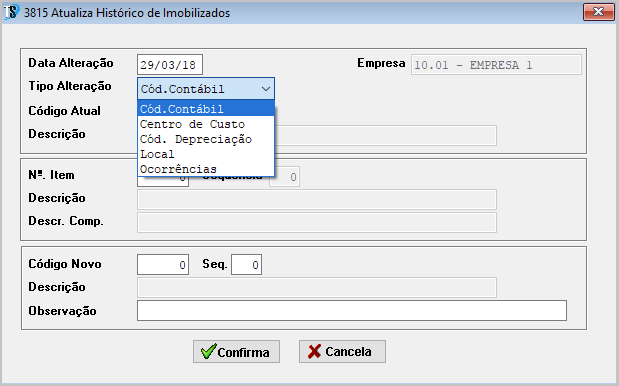
Aplicação 3816-Consulta Históricos Imobilizados >> utilize para analisar as alterações e modificações que o bem sofreu.
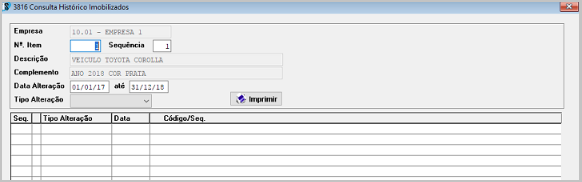
Aplicação 3817-Imobilização de Projeto >> sua função é imobilizar um projeto em andamento. Exemplo: na construção de uma sede, todos os valores que foram apropriados para esta conta, poderão ser transferidos para o bem automaticamente, transfere-se o saldo da conta informada no Projeto - aplicação 3811-Atualiza Imob. Andamento - para o bem que será criado de acordo com as informações inseridas no campo Item/Seq. Destino.

Artigo revisado por Maria Consuelo Del Bel.

Comentários
0 comentário
Por favor, entre para comentar.